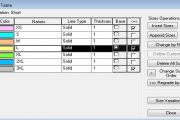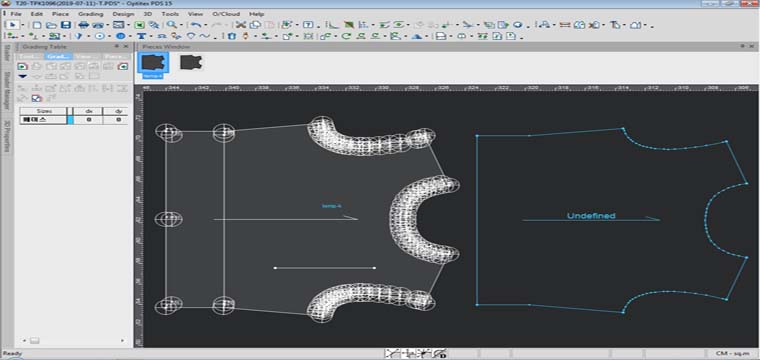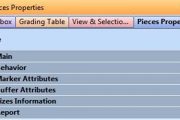Đánh Số Bộ Sản Phẩm Theo Nhóm Size Trên Sơ Đồ Optitex Marker được sử dụng mục đích phân biệt chi tiết cắt ra thuộc bộ sản phẩm nào trên bàn cắt.
Tránh bị lẫn lộn giữa các bộ sản phẩm khác nhau trên cùng bàn cắt, dẫn đến bị khác màu. Đặc biệt đối với những loại vải có chiều tuyết sớ vải khác nhau nếu giác ngược chiều hướng.
Trên tất cả phần mềm giác sơ đồ vi tính đều có thiết lập này, ngay cả khi bạn có giác tay ở ngoài đi nữa thì cũng bắt buộc phải thực hiện công việc đánh số bộ sản phẩm trên sơ đồ bàn cắt.
Mặc định trên phần mềm giác sơ đồ vi tính, số bộ sản phẩm sẽ được đánh số đuổi từ nhỏ tới lớn theo kí hiệu số hoặc chữ cái.
Bộ phẩm đầu tiên sẽ được kí hiệu là số 1 hoặc kí hiệu chữ cái A.
VD: trên sơ đồ cắt bạn làm 5 bộ sản phẩm. Phần mềm mặc định sẽ đánh số từ 1-2-3-4-5 hoặc A-B-C-D-E-F tương ứng với 5 bộ sản phẩm.
Đó là mặc định của các phần mềm giác sơ đồ vi tính hiện nay.
Nhưng mình thấy trên phần mềm giác sơ đồ vi tính Optitex Marker, có thêm 1 kiểu đánh số bộ sản phẩm nữa, đó là đánh số bộ sản phẩm theo nhóm Size.
Thấy cũng khá hay nên bài này mình xin chia sẻ đến các bạn cách thiết lập trên phần mềm Optitex Marker.
Mình lấy ví dụ như sơ đồ dưới để các bạn dể hiểu.
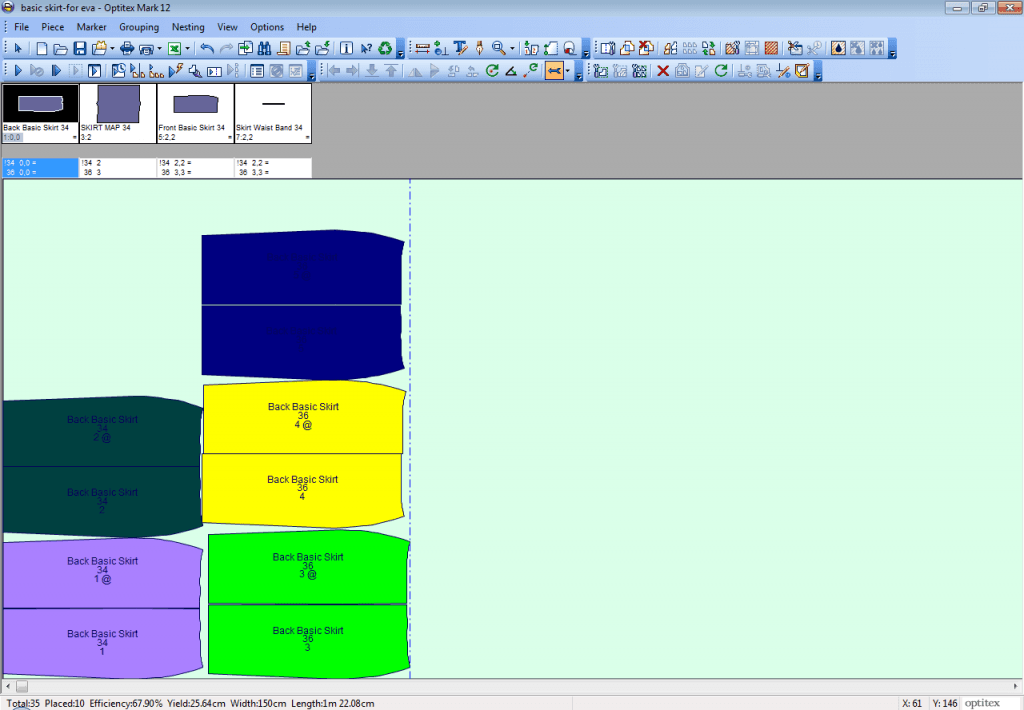
Mặc định khi xuất thành file in sơ đồ cắt, trên mặt bàn sơ đồ sẽ được đánh số bộ sản phẩm theo kiểu đánh số đuổi từ 1-2-3-4-5.
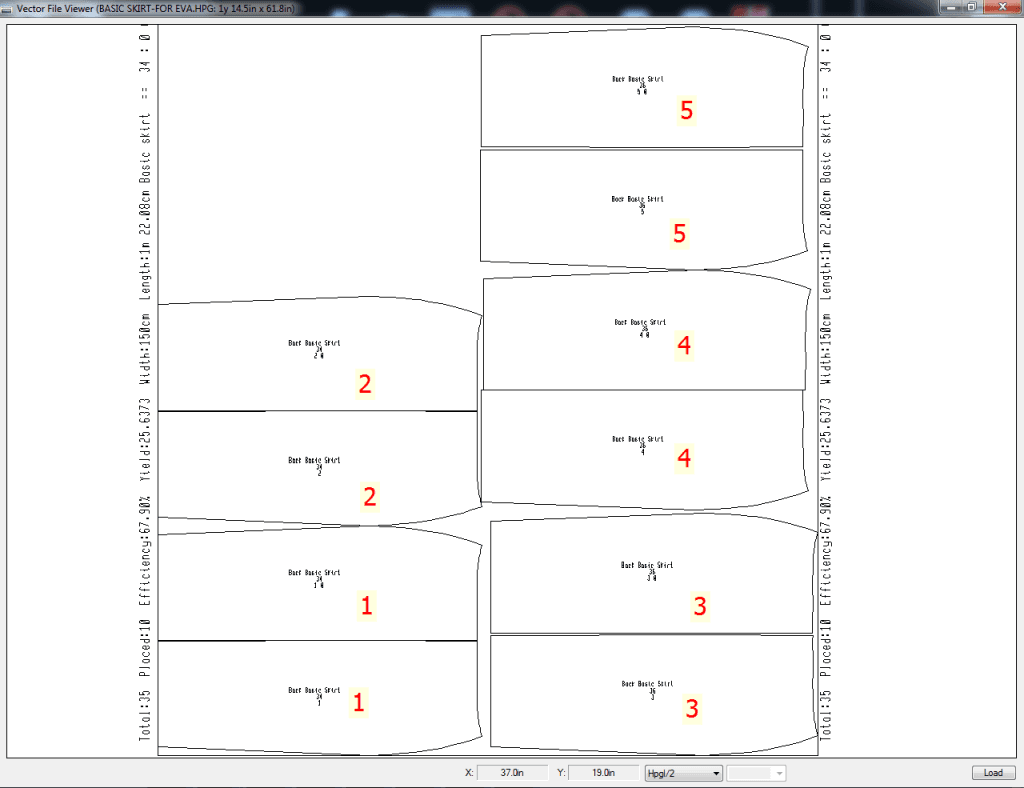
Sơ đồ trên, mình tạo gồm 34=2 + 36=3.
Phần mềm sẽ đánh số: 34=1-34=2-36=3-36=4 và 36=5.
Đó là kiểu đánh số bộ sản phẩm của tất cả các phần mềm hiện nay đều đặt nó là mặc định.
Nhưng trên Optitex Marker, có thêm thiết lập cho phần mềm Đánh Số Bộ Sản Phẩm Theo Nhóm Size Trên Sơ Đồ.
Nghĩa là giờ phần mềm không đánh số đuổi kiểu 34=1-34=2-36=3-36=4 và 36=5 nữa, mà sẽ đánh số bộ sản phẩm theo nhóm Size như sau: 34=1, 34=2 và 36=1, 36=2, 36=3.
Như hình dưới.

Để thiết lập đánh số bộ sản phẩm được như thế, các bạn mở Optitex Marker, chọn Menu Options => Perefences … => Display => Main.
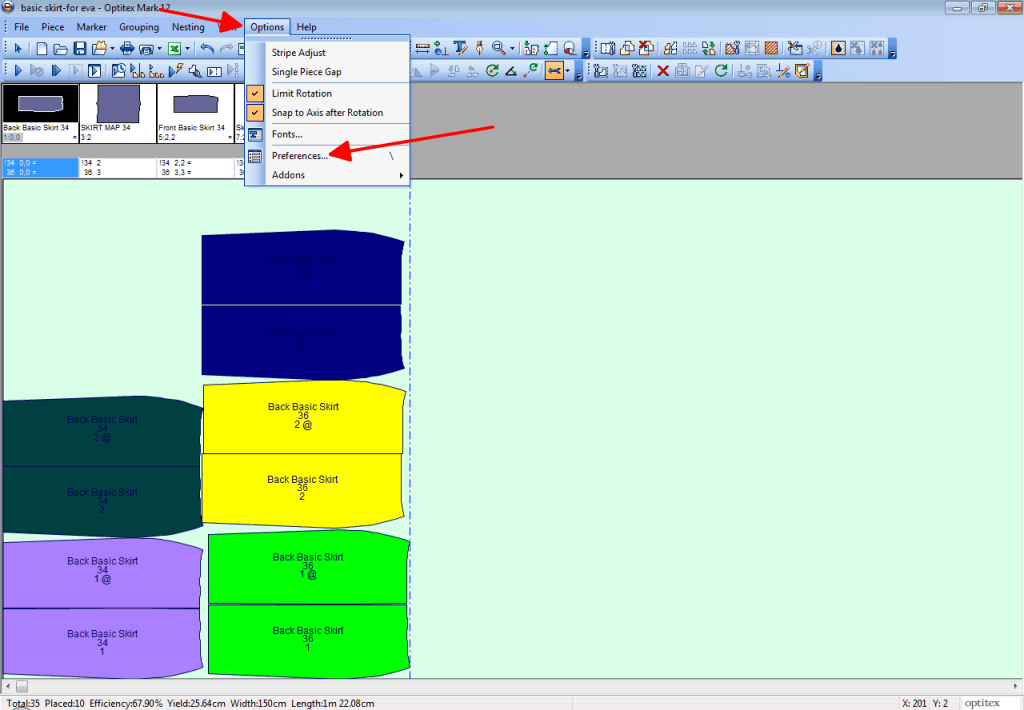
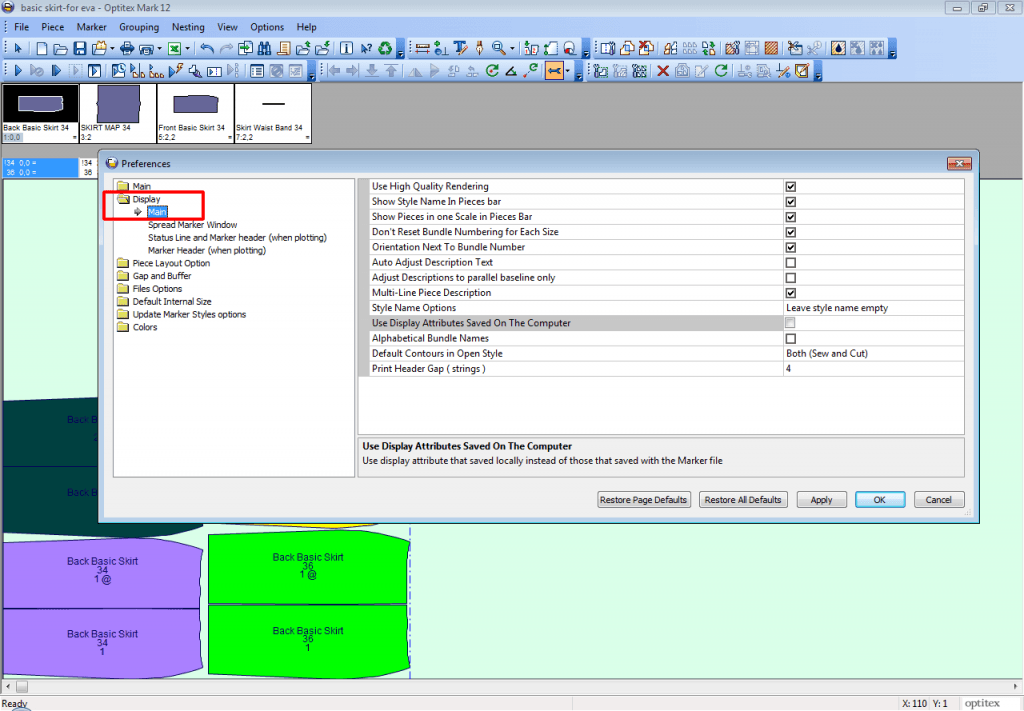
Ở dòng Don’t Reset Bundle Numbering for Each Size, các bạn bỏ đánh dấu tích ở ô bên cạnh.
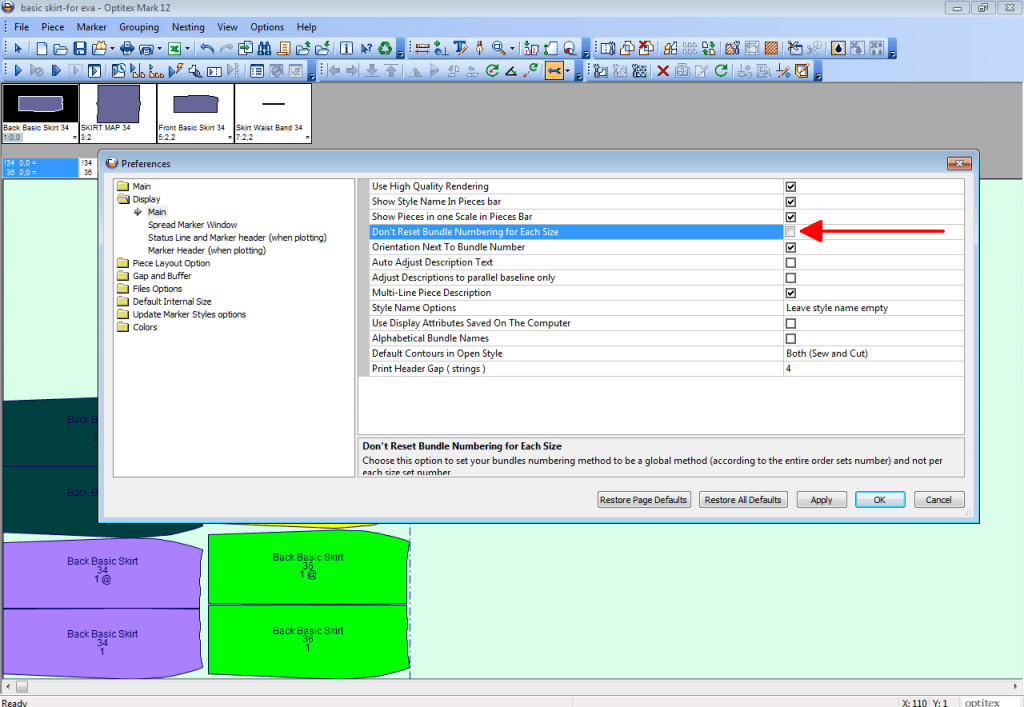
Xong bấm Apply rồi OK là hoàn thành thiết lập. Xuất lại file in, bàn cắt sẽ Đánh Số Bộ Sản Phẩm Theo Nhóm Size Trên Sơ Đồ.
Chúc thành công !